
De aanpasbare widgets die je kent en liefde op de iPhone en iPad zijn ook beschikbaar op uw Mac. Hier is hoe het toevoegen, aanpassen, en gebruik maken van de nieuwe widgets op je Mac met MacOS Big Sur en hoger.
Hoe te bekijken Widgets op de Mac
widgets in MacOS Big Sur en hoger zijn een onderdeel van de Notification Center, die niet langer beschikt over een eigen pictogram in de menubalk. Om toegang te krijgen tot de Notification Center en widgets, klikt u op de tijd in de rechterbovenhoek van het scherm.

Als u gebruik maakt van een Mac met een trackpad, een met twee vingers vegen in gebaar vanaf de rechterrand van het trackpad zal ook de Notification Center te openen.
De Meldingscentrum wordt onderverdeeld in twee helften. Op de top, ziet u al uw meldingen (met een knop om de Notification Center uit te breiden als je meer meldingen), en in de onderste helft, zult u uw widgets te zien.
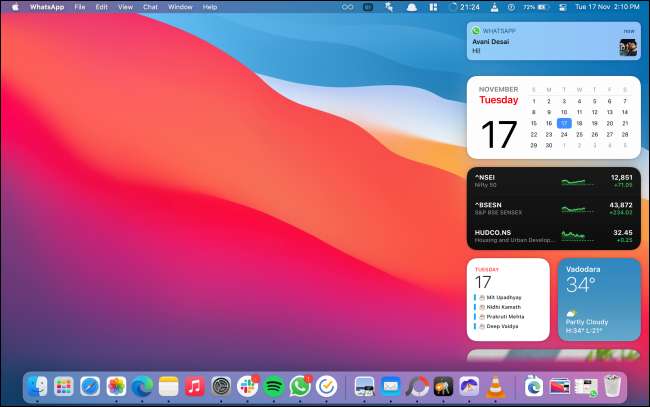
U kunt maximaal scrollen om al uw widgets te bekijken. Hier klikt u op een widget, of een gedeelte van een widget, om te communiceren met het.
Hoe kan ik toevoegen Nieuwe widgets op de Mac
Standaard, MacOS voegt een paar widgets naar de Notification Center (zoals kalender, Weer, en nog veel meer). U kunt meer widgets van Apple en apps van derden toe te voegen aan de Notification Center.
Om meer widgets toe te voegen, opent u de “Notification Center” en scroll naar beneden naar de onderkant van de lijst. Klik vervolgens op de knop “Edit Widgets”.

Als alternatief kunt u met de rechtermuisknop klikken op een widget en kies de knop “Edit Widgets” om de widget te bewerken scherm te krijgen.

U ziet nu een drie-ruit interface. Het eerste paneel toont een lijst van alle apps die ondersteuning widgets. Het middelste paneel toont previews van widgets. Het laatste venster is natuurlijk, je Notification Center.

U kunt in het midden paneel gaat u naar een lijst van alle widgets zien van alle apps, of u kunt een app selecteren om alleen widgets van de betreffende app te laten zien.
Het middelste paneel zal een live preview van de widget te tonen. Onder de widget, kunt u schakelen tussen de Small, Medium en Large maten. Na het wijzigen van de grootte, klikt u op de widget (of klik op de knop “+” in de linker bovenhoek van de widget) toe te voegen aan de Notification Center.
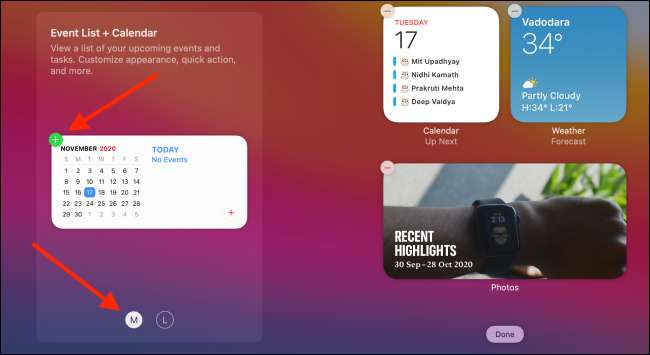
Dit zal de widget toe te voegen aan de onderkant van de lijst met widgets.

Om een widget toe te voegen aan een bepaalde plaats in Notification Center, sleep de widget waar u wilt.

Zodra je klaar bent met het toevoegen van widgets, kunt u op de “Klaar” knop aan de onderkant van de Notification Center, of u kunt op een willekeurige plaats in de lege ruimte op het scherm om de Notification Center sluiten.

Hoe om te herschikken Widgets op de Mac
Het herschikken van widgets in Notification Center op de Mac is vrij eenvoudig. Open het “Notification Center,” het vinden van een widget, klik en sleep het naar het op te rapen.

Verplaats vervolgens de cursor waar u wilt verplaatsen.

Laat de cursor te verplaatsen naar de nieuwe plek.

Dit werkt als je in de widget bewerken modus en als je net het bekijken van widgets in Notification Center.
Hoe maak je een widget op Mac aanpassen
Widgets op de Mac werken op dezelfde manier als de widgets op de iPhone en iPad . Zodra een widget wordt toegevoegd, kunt u het aanpassen om de gegevens, stijl te veranderen, en nog veel meer.
VERWANT: Hoe je je iPhone startscherm Pas met widgets en pictogrammen
Als je in de widget bewerkingsmodus, klikt u op een widget om de aanpassing te openen.

Als u bekijkt widgets in Notification Center, met de rechtermuisknop op een widget en kies de “(Widget) Edit” optie (deze optie verschijnt alleen als de widget is aanpasbaar).

Nu kunt u de widget naar wens aanpassen. In dit voorbeeld zullen we de Weer-widget aanpassen. Klik hier op de optie "Locatie".

Zoek en voeg dan een andere locatie toe.
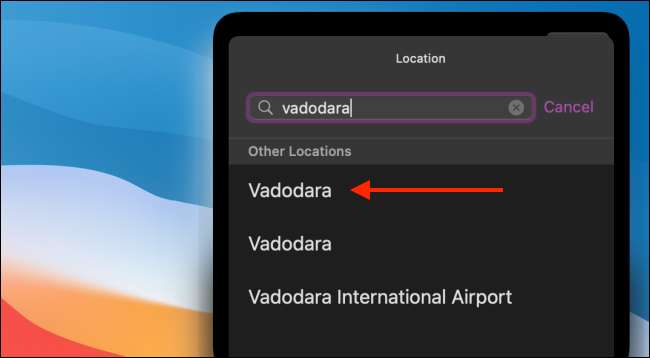
Nadat u klaar bent, klikt u op de knop "GEREED".
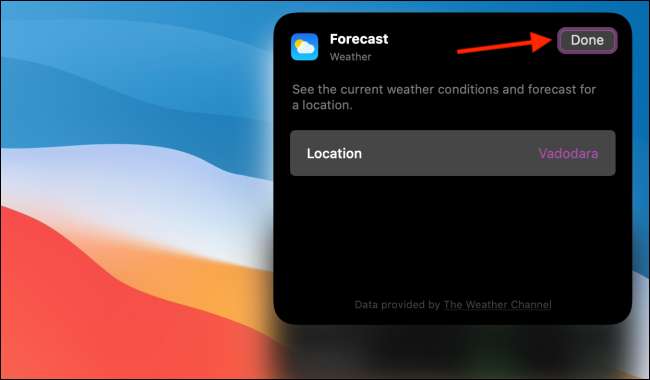
U ziet nu de bijgewerkte widget in het meldingscentrum.

Hoe de maat van een bestaande widget op Mac te wijzigen
Zoals we hierboven vermeld, kunt u de grootte van de widget kiezen wanneer u het aan het meldingscentrum toevoegt. U kunt ook de grootte van de widget op elk gewenst moment wijzigen vanuit het meldingscentrum.
Om de grootte van een bestaande widget te wijzigen, klikt u eenvoudig met de rechtermuisknop op een widget. Kies hier de "Small", "Medium" of "Large" -optie uit het gedeelte "Grootte".

De widgetgrootte wordt onmiddellijk bijgewerkt.

Widgets op Mac verwijderen
Er zijn twee manieren om een widget uit het meldingscentrum te verwijderen. Als u snel een widget wilt verwijderen, opent u het "Meldingscentrum", klikt u met de rechtermuisknop op een widget die u wilt verwijderen en selecteert u de optie "Widget verwijderen".

U kunt ook naar beneden naar de onderkant van het meldingscentrum scrollen en de knop "Widgets bewerken" kiezen om de WIDGET-bewerkingsmodus in te voeren.

Klik hier op het pictogram "-" in de linkerbovenhoek van een widget om deze uit het meldingscentrum te verwijderen.

Net als de Mac is er veel die je kunt doen met de aanpasbare widgets op je iPhone en iPad:
- Jij kan Maak je eigen aangepaste iPhone-widgets Met verschillende gegevensparameters zoals agenda's, herinneringen en meer.
- Jij kan stapel meerdere widgets bovenop elkaar (een functie die niet beschikbaar is op de MAC).
- Om een esthetisch startscherm te maken, kunt u maken Widgets met transparante achtergronden .
VERWANT: Hoe maak je aangepaste widgets op iPhone







